Telefone Android com redefinição de fábrica quando bloqueado: 4 melhores maneiras
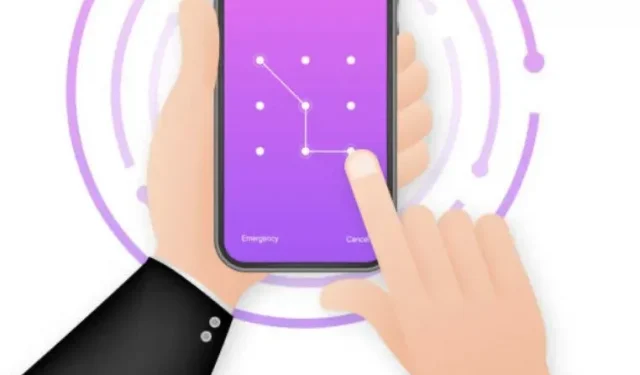
Os telefones Android armazenam dados confidenciais, incluindo aplicativos de pagamento, dados bancários, fotos e outros dados confidenciais. É por isso que é altamente recomendável usar um bloqueio de tela.
No entanto, às vezes, os telefones bloqueados podem ficar inacessíveis se o usuário esquecer a senha ou se houver um problema técnico com o software Android. Na maioria dos casos, o último recurso é redefinir a configuração original do telefone Android quando ele estiver bloqueado.
Existem várias maneiras de reiniciar um telefone Android quando ele está bloqueado. Alguns deles serão discutidos a seguir.
É possível desbloquear o Android sem reiniciar?
Como todos os telefones Android têm um recurso de redefinição de fábrica, você também pode desbloquear o dispositivo sem redefinição de fábrica. No entanto, como a proteção protegeu muitos dispositivos Android, esse método pode não funcionar mais.
Alguns métodos podem ou não funcionar, dependendo do modelo do seu telefone.
Como redefinir um telefone Android se estiver bloqueado
- Use a ferramenta de desbloqueio do Android
- Redefinir por meio do Gerenciador de dispositivos Android
- Execute uma reinicialização manual
- conta do Google
1. Use a ferramenta de desbloqueio do Android
Uma das melhores maneiras de redefinir um telefone Android bloqueado é usar a ferramenta de desbloqueio do Android. Este é um aplicativo de terceiros que também ajuda a armazenar dados. Esses aplicativos de terceiros para ignorar o bloqueio de tela podem desbloquear, salvar dados importantes e reiniciar o telefone.
Você pode se conectar a um aplicativo de terceiros em seu computador e recebê-lo por meio de seu telefone. Na maioria dos casos, esse método é usado se limpar o telefone não for a opção preferencial que você ainda precisa para acessar o telefone.
2. Redefinir através do Gerenciador de dispositivos Android
Outra opção é usar o Gerenciador de dispositivos Android se quiser redefinir o telefone de fábrica. No entanto, esse método só pode funcionar em dispositivos que tinham esse serviço ativado antes de serem bloqueados.
Você pode seguir estas etapas se reiniciar o telefone por meio do Gerenciador de dispositivos Android.
- Inicie o ADM de outro telefone ou computador e encontre seu dispositivo bloqueado.
- Quando você retornar ao telefone bloqueado, um campo de senha aparecerá na tela e digite uma nova senha temporária.
- Depois de redefinir sua senha, você pode usar seu telefone normalmente.
3. Execute uma reinicialização manual
O modo de recuperação é uma das maneiras mais rápidas e fáceis de remover o bloqueio de tela e pode ser feito entrando no modo de recuperação.
- Para usá-lo, pressione e segure os botões liga / desliga e aumentar o volume do telefone ao mesmo tempo.
- Aguarde o menu e clique no modo de recuperação.
- Encontre e selecione a opção que o ajudará a limpar o telefone e confirme esta ação.
As etapas exatas e os itens do menu podem variar dependendo da marca do telefone Android. No entanto, as etapas também são as mesmas para todos os modelos.
4. Conta do Google
Também é possível realizar uma redefinição de fábrica em seu telefone usando sua conta do Google. Isso pode ser feito especialmente se você estiver conectado ao telefone que foi bloqueado.
Isso ajudará a manter seu telefone ligado e conectado ao Wi-Fi ou aos dados móveis. Você pode seguir uma destas etapas se quiser redefinir seu telefone bloqueado com sua conta do Google.
- Você pode usar outro telefone ou navegador da web e acessar google.com/android/find e terá que usar uma conta conectada com o bloqueio do smartphone.
- Depois de fazer login no seu telefone Android, você precisará tocar em “Apagar dispositivo” na barra de navegação à esquerda.
- Depois disso, limpe o dispositivo e selecione “Apagar” novamente para confirmar a ação.
Depois disso, seu telefone será reinicializado e restaurará as configurações ou configurações padrão. Você terá que esperar e deixá-lo redefinir todas as configurações padrão. Você também terá que esperar um pouco antes de ligar o telefone novamente.
Telefone Android com redefinição de fábrica quando bloqueado
1. Telefone Sony
É assim que os usuários de telefones Sony podem redefinir as configurações de fábrica.
- Desligue o telefone e pressione e segure os botões liga / desliga e volume ao mesmo tempo até que a tela do Sony apareça.
- Ao soltar os botões, você verá a tela de recuperação do sistema. Para navegar pelo menu, você precisa usar as teclas de volume e as setas para cima e para baixo.
- Selecione Redefinição de fábrica pressionando o botão Liga/Desliga. Aguarde o dispositivo reiniciar após pressionar qualquer um dos botões de volume clicando em Sim.
2. Telefone HTC
Você pode seguir as etapas se quiser redefinir seu telefone HTC de fábrica.
- Desligue o telefone e pressione e segure os botões de volume para baixo e de energia.
- Você terá que soltar os botões depois de ver o logotipo HTC na tela.
- Para continuar, você pode pressionar o botão liga / desliga após selecionar “redefinição de fábrica” com o botão de diminuir o volume.
- O dispositivo reinicia normalmente após executar uma redefinição de dados de fábrica. Você também pode seguir as instruções na tela para configurar seu dispositivo.
3.Samsung
Quando seu telefone está bloqueado, você pode entrar no menu de recuperação usando suas chaves de hardware e optar por reinicializar o dispositivo. Você pode executar uma redefinição de fábrica em um telefone Samsung bloqueado.
Use os botões para entrar no menu de recuperação. Se o seu dispositivo Samsung não tiver um botão home ou botão liga / desliga, você pode pressionar e segurar os botões laterais e os botões de volume até ver o logotipo na tela.
- Para dispositivos Samsung com botão liga/desliga: pressione e segure o botão liga/desliga e o botão de aumentar o volume ao mesmo tempo.
- Não os solte até ver o logotipo da Samsung na tela. Você pode usar o botão de diminuir o volume assim que o menu de recuperação do sistema Android aparecer.
- Selecione limpar dados e destaque-o e também pressione a tecla liga / desliga.
- Após alguns segundos, todo o processo de redefinição de fábrica será concluído.
- Quando terminar, selecione Reiniciar sistema e o dispositivo será reinicializado. Agora você pode configurá-lo como se fosse um dispositivo novo.
4. Telefone LG
Você pode seguir as etapas abaixo se quiser redefinir a configuração original do seu telefone LG bloqueado. Você pode seguir os passos abaixo.
- Você também pode pressionar longamente o botão de diminuir o volume e o botão liga/desliga para desligar o telefone.
- Depois de ver o logotipo da LG, você pode liberar as duas teclas e também liberar apenas a tecla liga / desliga.
- Depois de soltar o botão liga / desliga, pressione o botão de diminuir o volume.
- Depois disso, você verá a tela de redefinição de fábrica; você deve liberar todos os botões.
- Seria útil se você usasse a tecla liga / desliga e volume para prosseguir com a redefinição para destacar “Sim”.
- Pressione os botões de energia e volume novamente para confirmar.
Conclusão
Portanto, essas são algumas das melhores maneiras de limpar seu telefone Android quando ele estiver bloqueado. Senhas e senhas são frequentemente esquecidas e muitas pessoas não sabem como recuperá-las.
Além disso, alguns métodos podem ser ligeiramente diferentes dependendo do modelo do telefone Android. No entanto, na maioria dos casos, uma redefinição de fábrica é executada quando ele está bloqueado.
O uso de aplicativos de terceiros e do PC ajudará você a redefinir o telefone Android quando estiver completamente bloqueado. Esses aplicativos de terceiros podem desbloquear qualquer padrão, senha ou impressão digital com o PC.
Também não há necessidade de ter habilidades técnicas ou fazer root no dispositivo para redefinir o telefone se você tentar fazer isso com aplicativos de terceiros.
Perguntas frequentes
Por que existe uma opção de fábrica para redefinir um telefone Android bloqueado?
Existe uma opção para redefinir a configuração original de um telefone Android bloqueado, pois os usuários podem esquecer suas senhas ou ter problemas. A segurança é outro motivo para redefinir a configuração original de um telefone Android bloqueado. Se você executar uma redefinição de fábrica, seus dados serão perdidos. Spyware e outras infecções podem bloquear telefones. O Android oferece a capacidade de redefinir diretamente um dispositivo bloqueado. Algumas marcas e modelos podem ter uma técnica diferente.
Ele redefinirá a fábrica e desativará o bloqueio do Android?
Uma redefinição de fábrica apagará todos os dados do dispositivo. Ele também restaura as configurações de fábrica. Sua senha ou senha serão apagadas juntamente com todas as configurações padrão. Este método permite ignorar a senha ou senha do telefone. Após a redefinição de fábrica, o bloqueio do Android é desativado.
A redefinição de fábrica desbloqueia um telefone bloqueado?
Desbloqueie o telefone por meio da redefinição de fábrica. Os dados originais do seu dispositivo serão destruídos. Isso restaura as configurações de fábrica e as configurações padrão. Isso remove a senha que você definiu anteriormente, desbloqueando o telefone. O recurso Find My Device no Google ou Samsung também pode desbloquear seu telefone.
Como reiniciar o telefone Android se estiver bloqueado usando o computador?
Você precisará de um aplicativo de terceiros se esquecer o padrão de desbloqueio do telefone. Em vez de procurar um dispositivo Google ou outras opções de redefinição de fábrica, use um computador com ou sem cabo USB. Aplicativos de terceiros podem evitar a perda de dados. Seu computador também pode ajudá-lo a desbloquear a tela e acessar a recuperação do Android.
Existe um aplicativo de terceiros para redefinir meu telefone quando ele está bloqueado?
Aplicativos populares de terceiros podem ajudá-lo a desbloquear seu telefone. DroiKit é um Samsung Galaxy ou Samsung Account App. Este aplicativo pode ser usado em todos os telefones Android. Ele desbloqueia senhas, padrões e impressões digitais. Isso irá formatar a tela bloqueada sem root ou conhecimento técnico.



Deixe um comentário